Spoločnosť WebSupport ponúka Samba/SMB share pre sieťové zálohovanie operačného systému Microsoft Windows Server. Pre samotné zálohovanie je možné použiť ľubovolný nástroj, ktorý zálohovanie na Samba/SMB share podporuje.
Zálohovanie je možné nakonfigurovať pre všetky produkty spoločnosti WebSupport na ktorých je prevádzkovaný operačný systém Microsoft Windows Server:
Spoločnosť Microsoft ponúka utilitu Windows Server Backup, ktorá má základnú funkcionalitu pre vytváranie jednorázových a plánovaných záloh a ich obnovu. Tento návod popisuje použitie tohto zálohovacieho nástroja spolu s úložným priestorom od spoločnosti WebSupport.
Upozornenie
Poznámka: Prosím venujte zvýšenú pozornosť týmto informáciam.
- Spoločnosť WebSupport nezodpovedá za stav dát vytvorených akýmkoľvek nástrojom.
- Samba/SMB share je dostupný len zo servera, ktorý je zálohovaný – t.j. nie je možné ho pripojiť k ďalšiemu serveru.
- Cez Windows Server Backup utilitu nevytvárajte kompletné zálohy, ani zálohy systémových komponent, ale len konkrétnych adresárov.
- Plánované (scheduled) zálohy vyžadujú zníženú Security Policy pre heslá a pridanie lokálneho užívateľa s rovnakými prístupovými údajmi ako prístup ka Samba/SMB share.
Poznámka: Návod popisuje inštaláciu pre Windows Server 2012 R2 Standard, ale je aplikovateľný aj na ďalšie verzie a edície.
Inštalácia Windows Server Backup utility
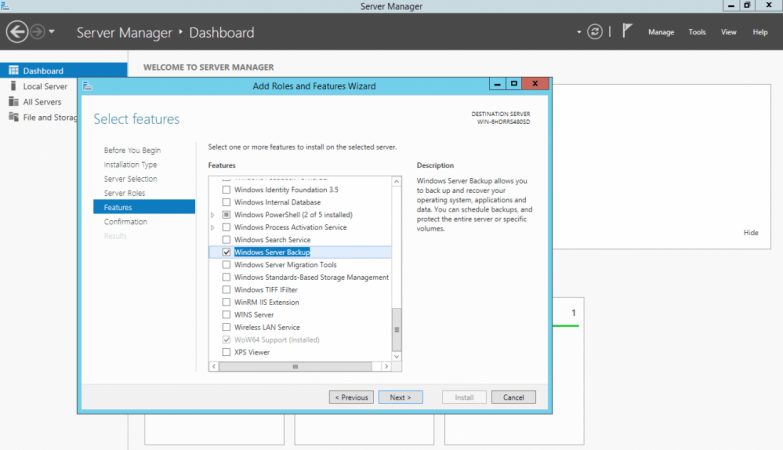
Cez Server Manager na serveri pridajte vo Features položku Windows Server Backup.
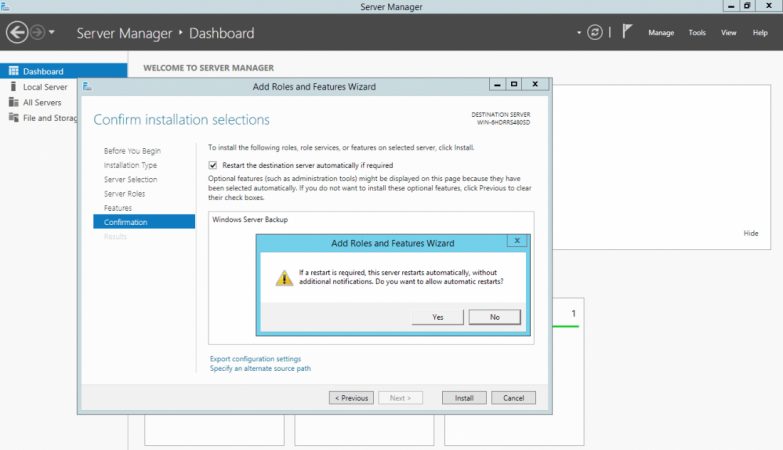
Inštalácia môže vyžadovať reštart operačného systému.
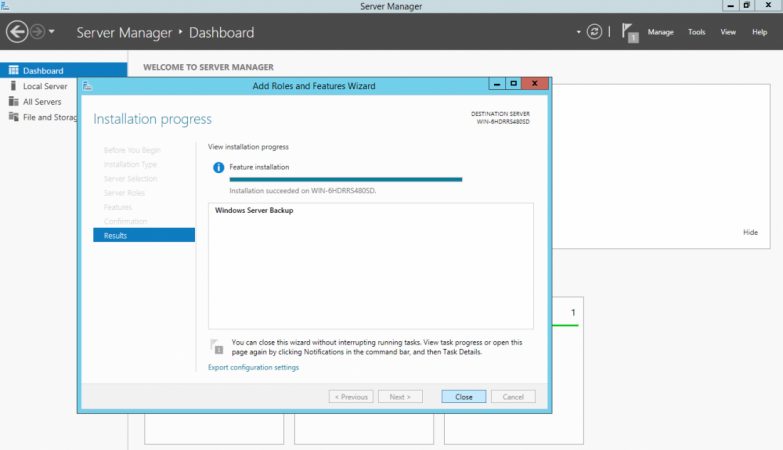
Úspešné ukončenie inštalácie.
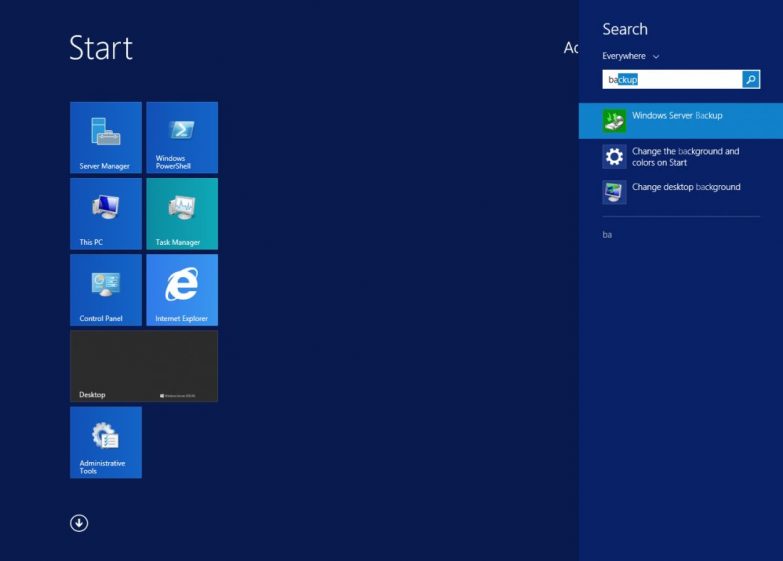
Spustenie Windows Server Backup utility.
Jednorázová záloha
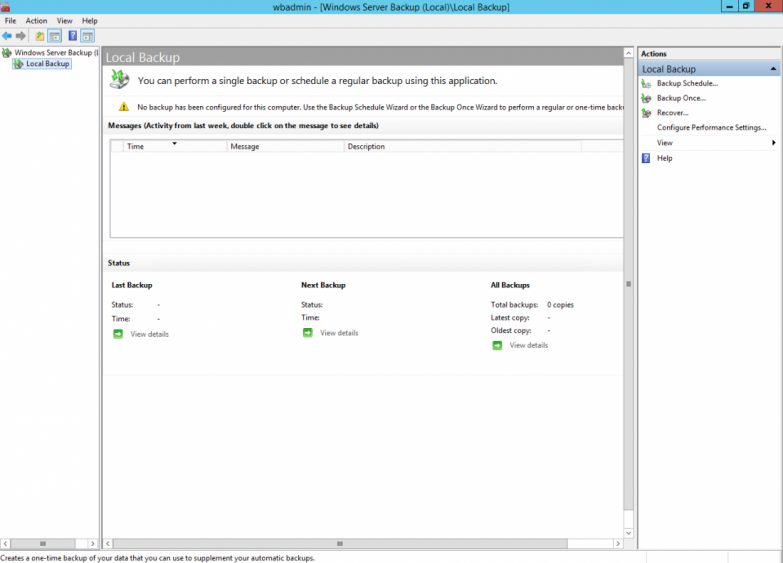
Spustenie Windows Server Backup utility. Z pravého menu vybrať Backup Once…
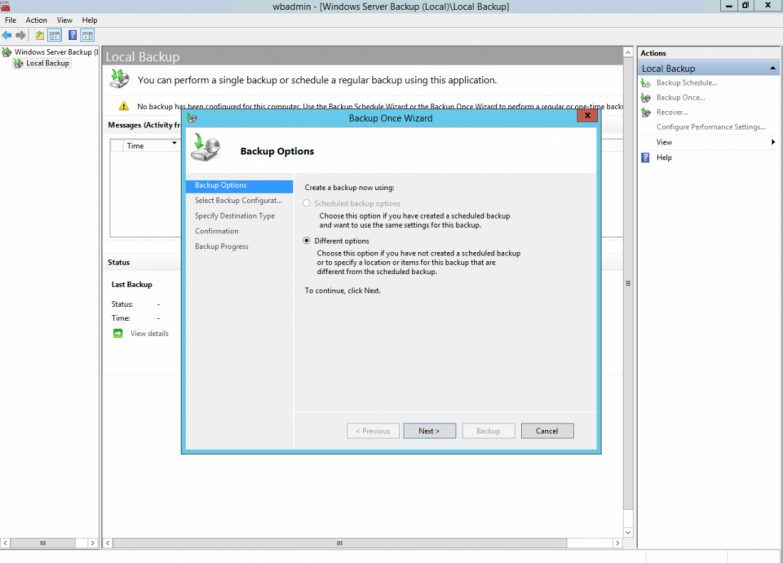
Spustí sa sprievodca konfiguráciu zálohy
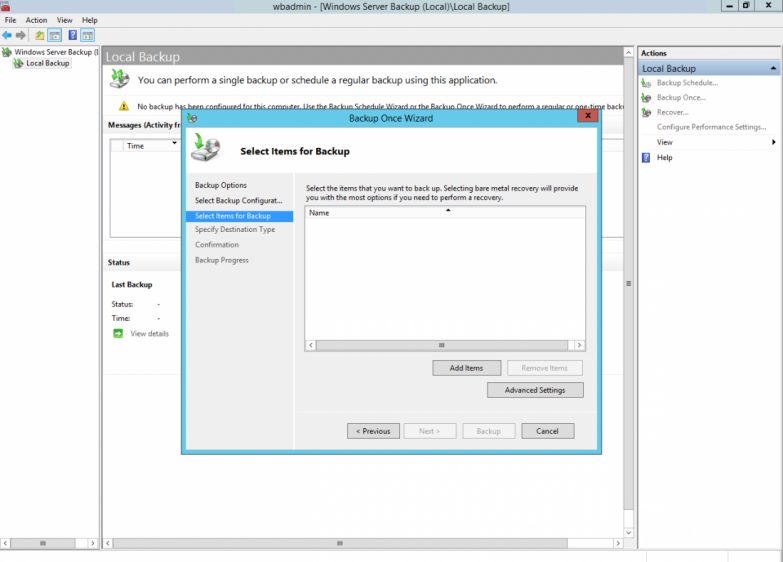
Výber súborov a adresárov pre zálohovanie – kliknúť na Add Items.
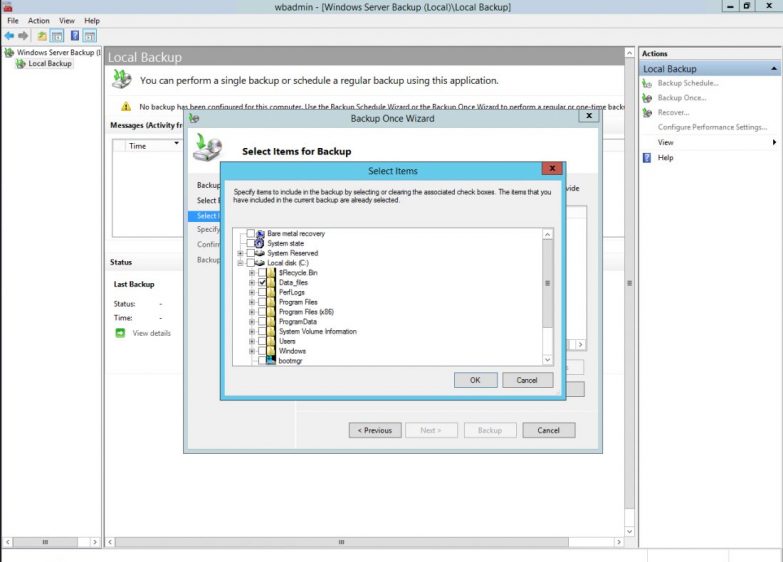
Ako príklad nastavíme adresár Data_files aj s jeho obsahom na disku C:
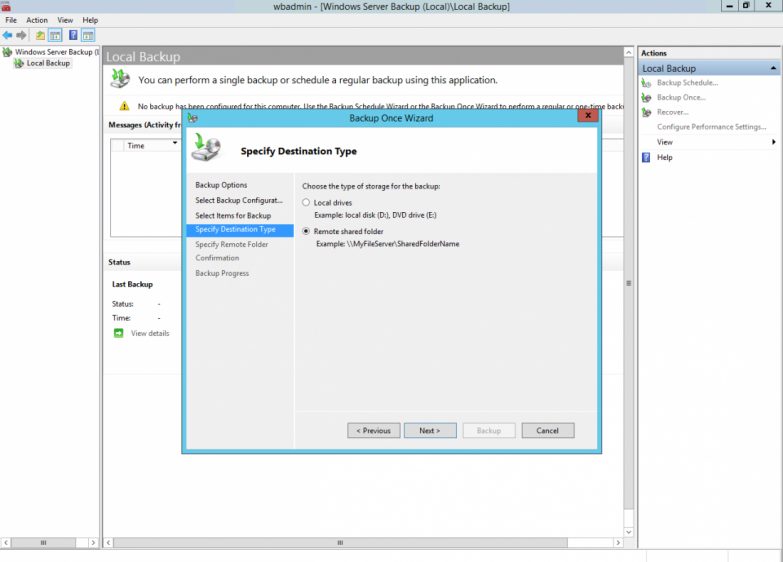
Výber miesta, kde bude uložená záloha – vyberieme Remote shared folder.
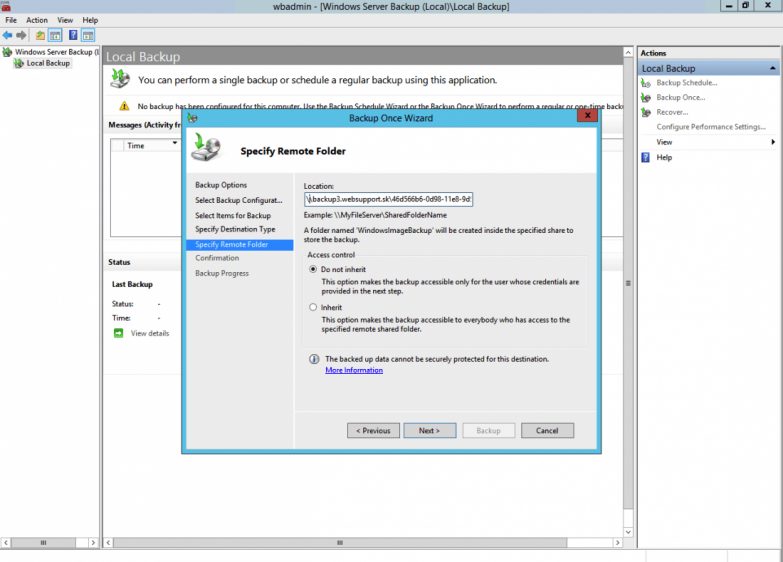
Nastavenie vzdialeného servera a adresára v tvare \\server\adresar ako bol zaslaný aj s prístupovými údajmi. Access control je Do not inherit.
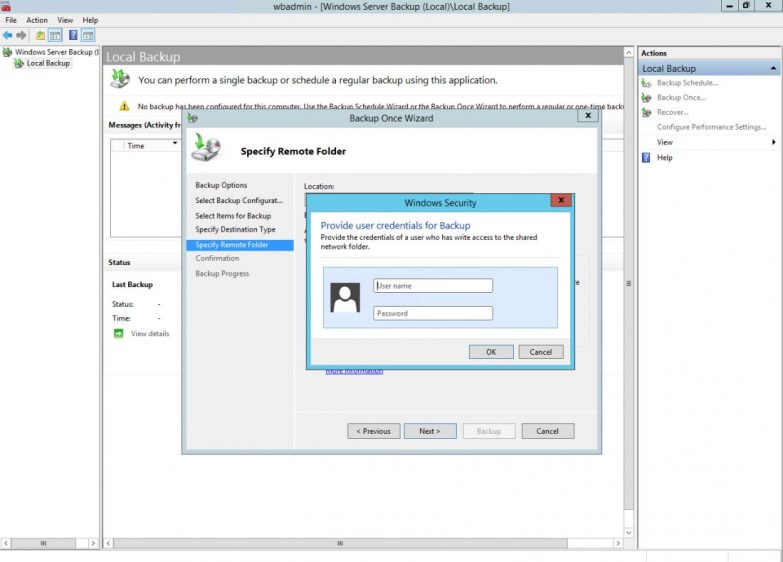
Nastavenie prístupových údajov.
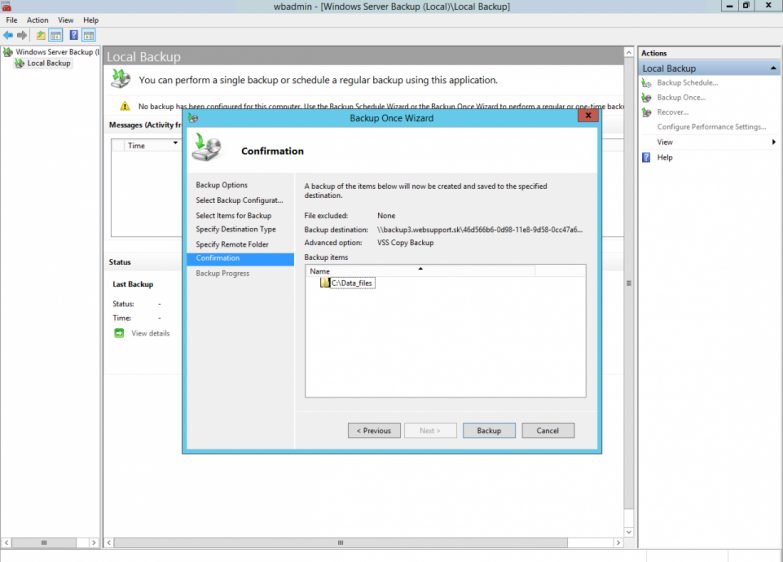
Zhrnutie informácii o zálohe.
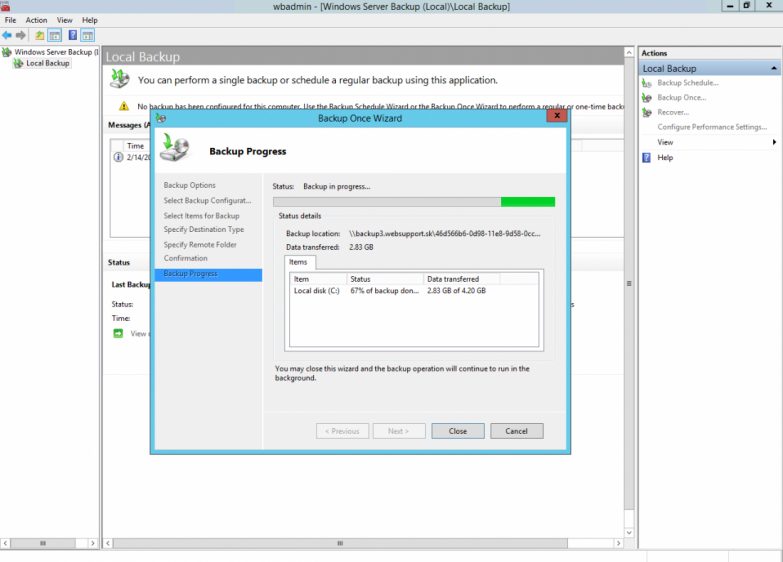
Zálohovanie beží.
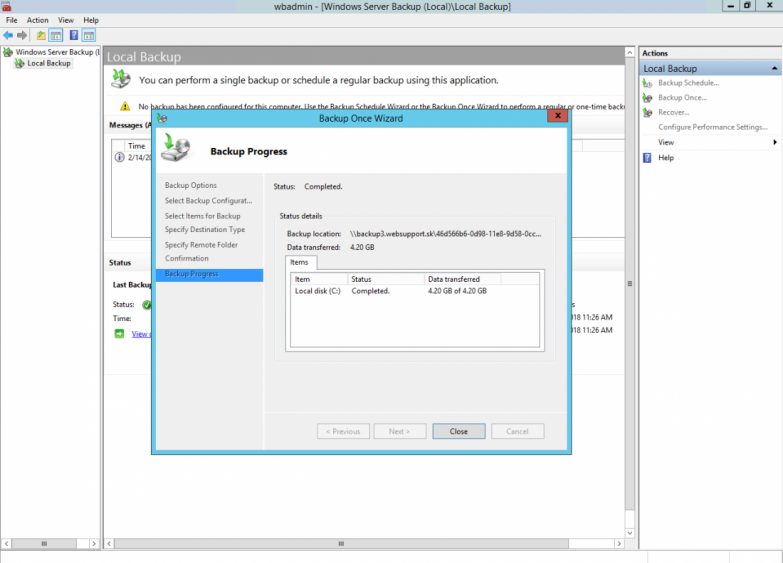
Informácia o úspešnom ukončení zálohovania.
Obnova zo zálohy
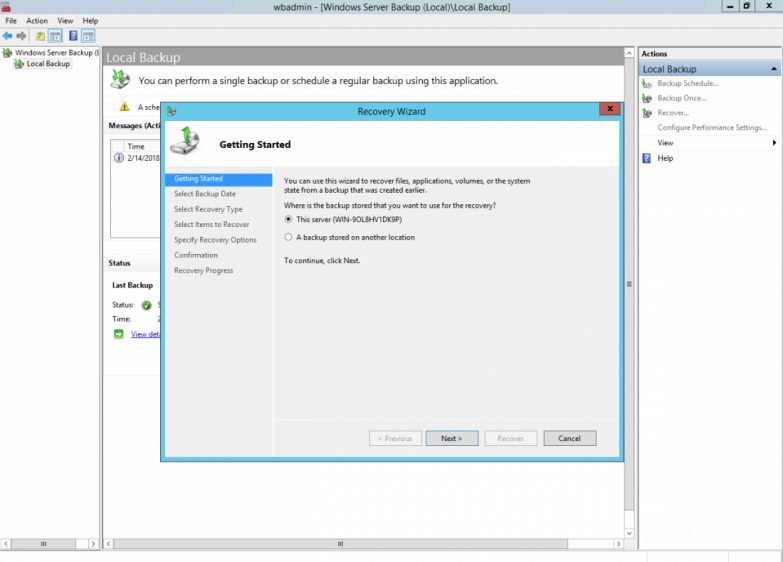
Spustenie obnovy zo zálohy. Z pravého menu vybrať Recover…
Poznámka: Rovnaký proces sa používa pri manuálnych (jednorázových) a aj plánovaných (scheduled) zálohách.
Vybrať This server.
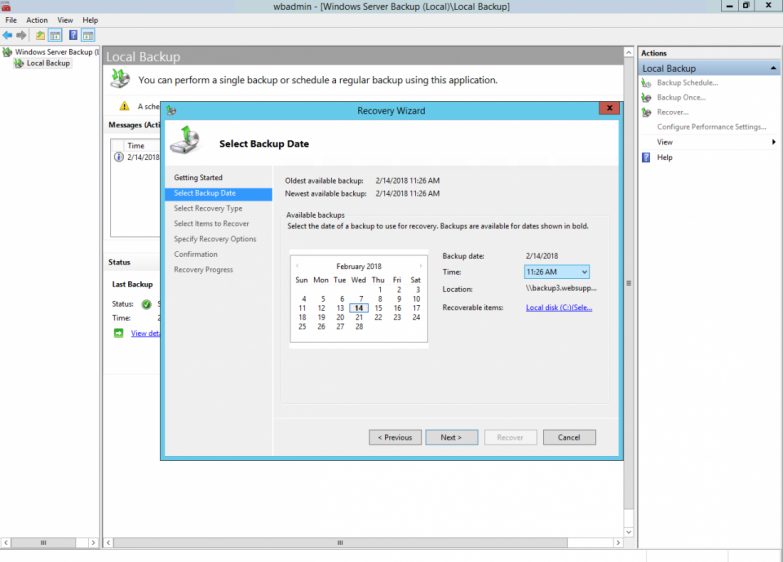
Vybrať dátum a čas zálohy, ktorú chceme obnoviť.
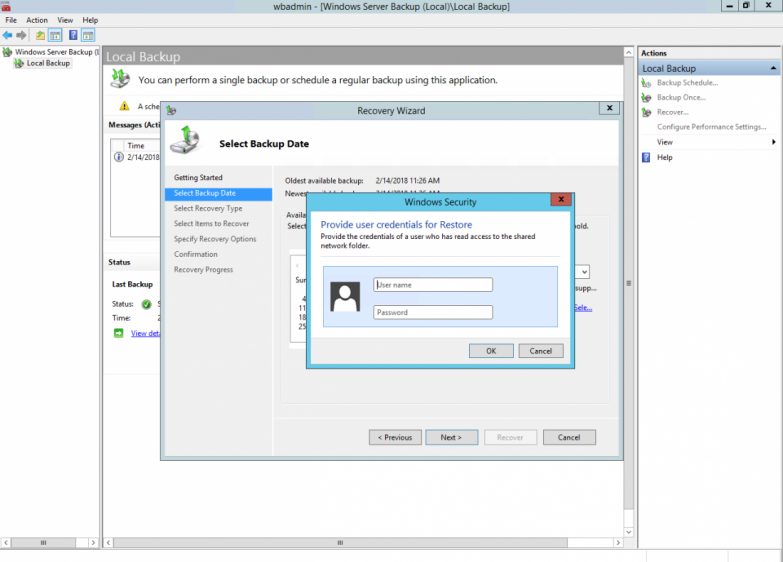
Prístupové údaje.
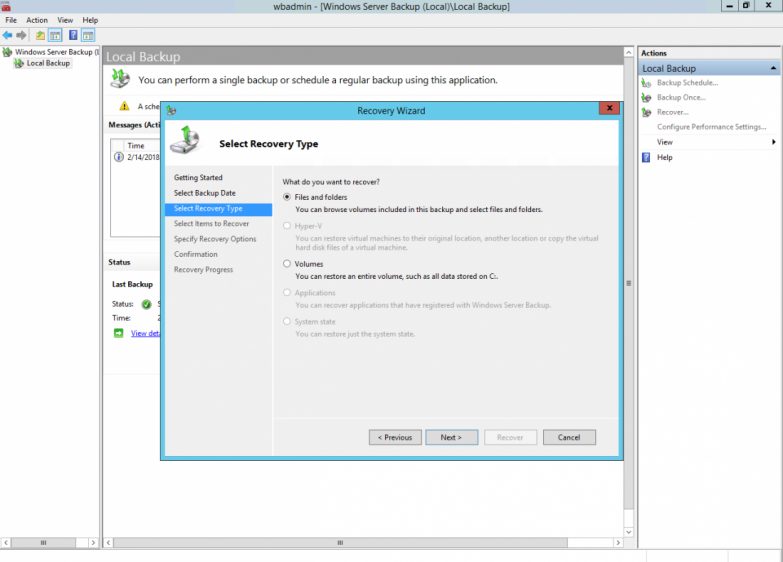
Vybrať Files nad folders.
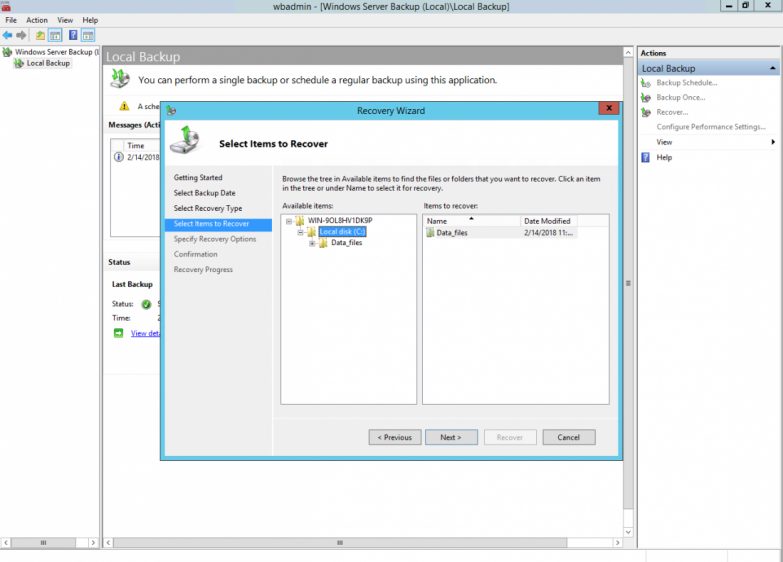
Vybrať, ktoré dáta chceme obnoviť.
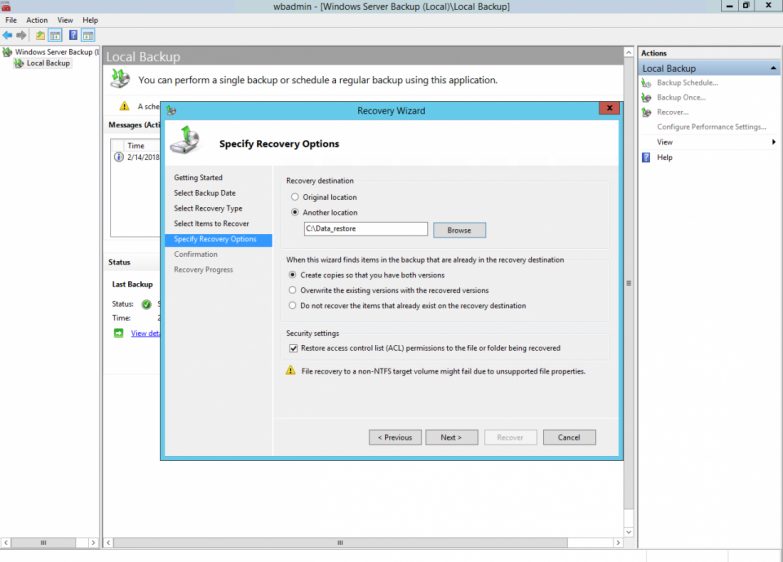
Kam chceme dáta obnoviť, či na pôvodné miesto alebo do iného umiestnenia. V tomto prípade bolo vybrané nové umiestnenie do adresára Data_restore na disku C:
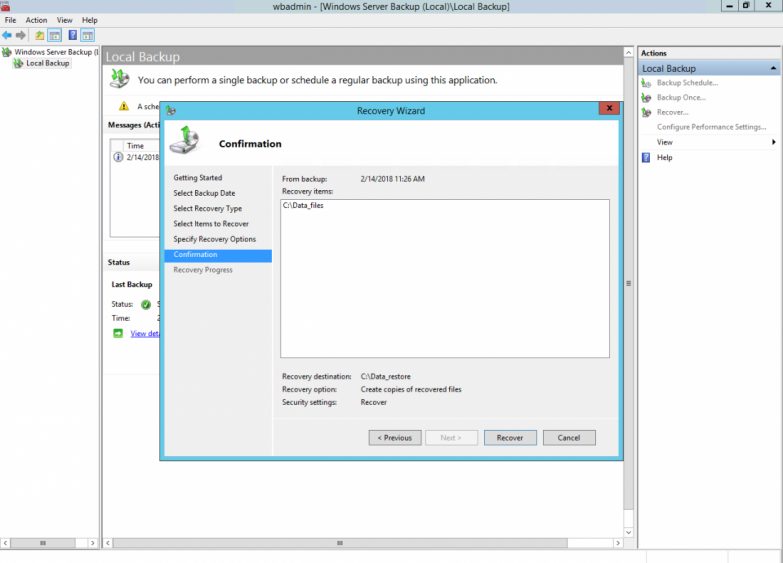
Zhrnutie informácii čo a kam sa bude obnovovať.
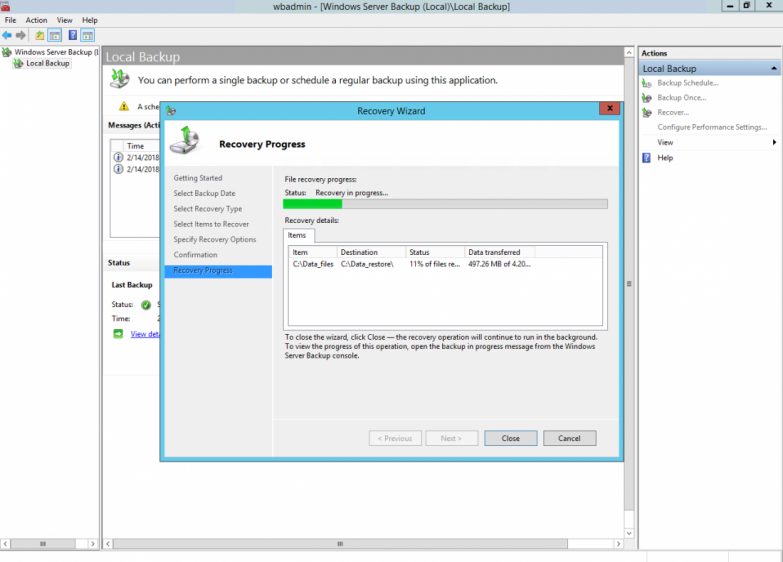
Prebieha obnova zo záloh.
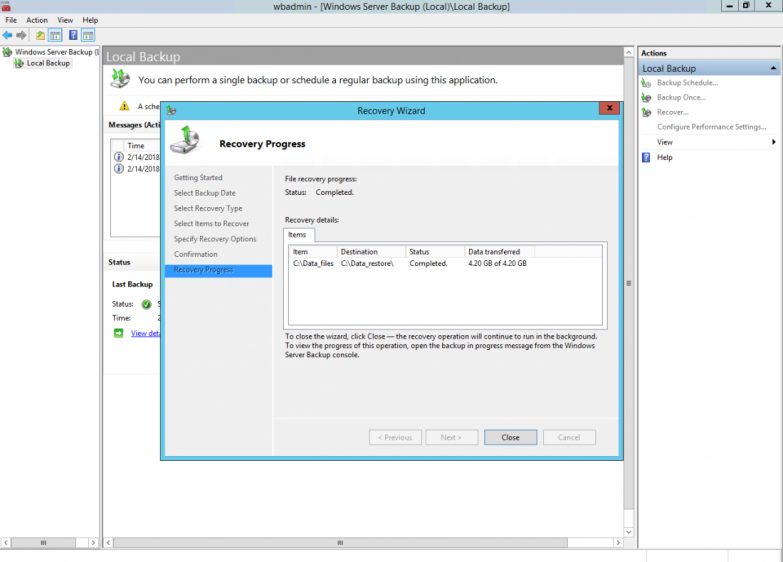
Ukončenie obnovy.
Načasovanie automatického zálohovania
Plánované (scheduled) zálohy vyžadujú zníženú Security Policy pre heslá a pridanie lokálneho užívateľa s rovnakými prístupovými údajmi ako prístup ka Samba/SMB share.
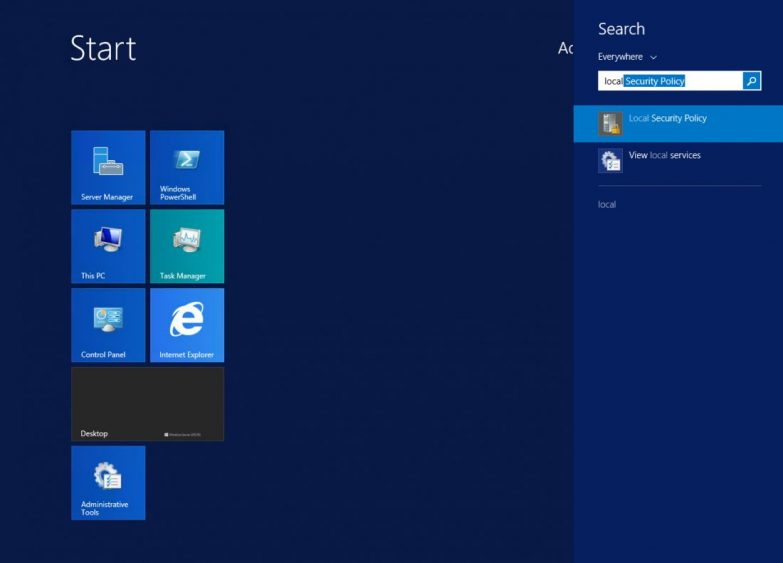
Spustiť Local Security Policy
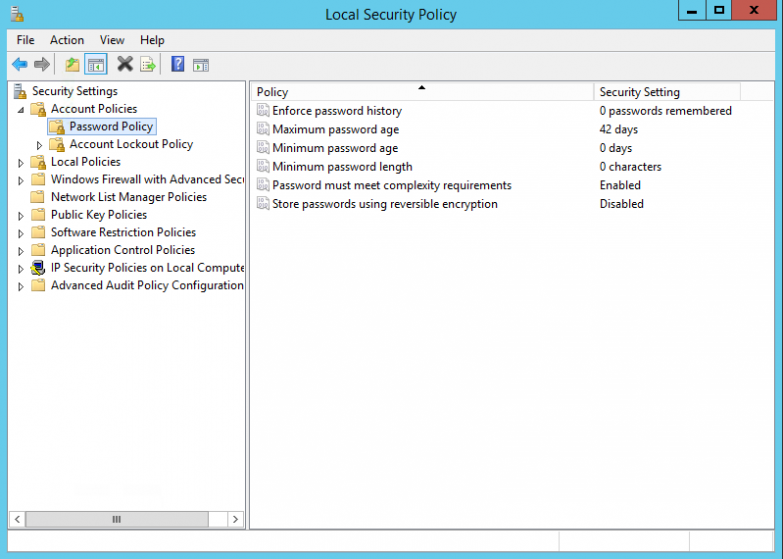
Upozornenie: Táto zmena umožní používať slabšie heslá pre užívateľov.
Nastaviť sa do Security Settings – Account Policies – Password Policy.
2x kliknúť na Password must meet complexity requirements.
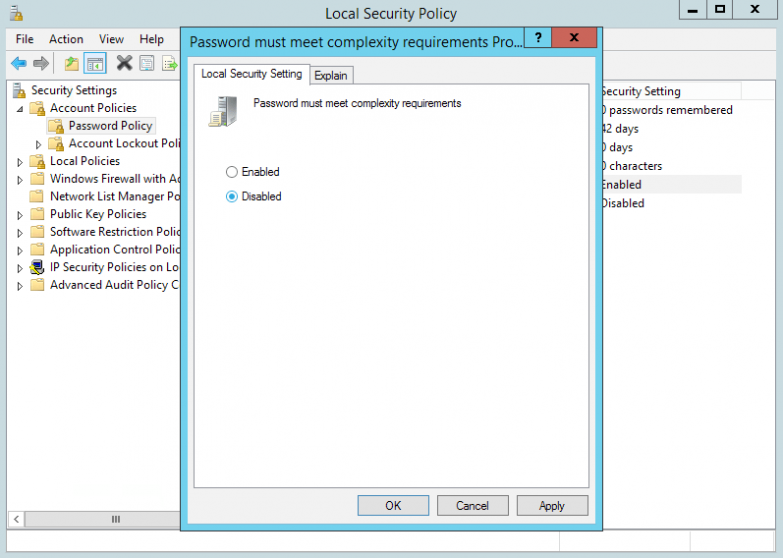
Nastavte Disabled.
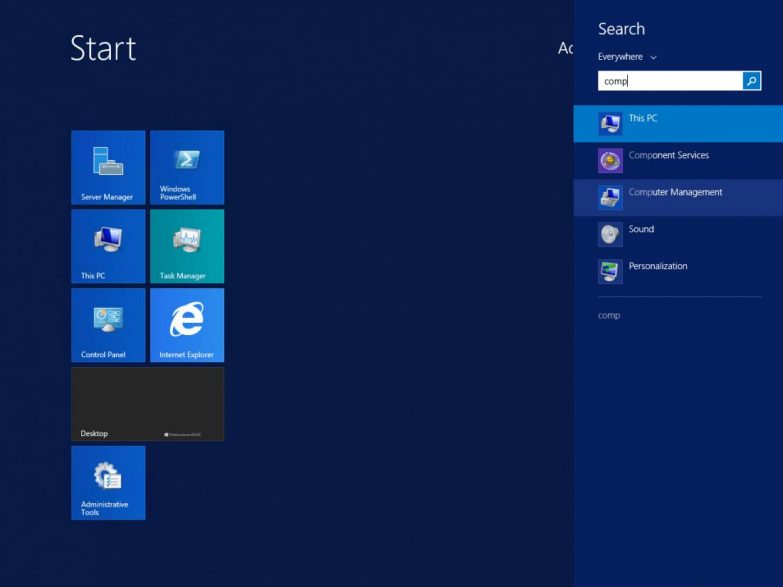
Spustite Computer Managament.
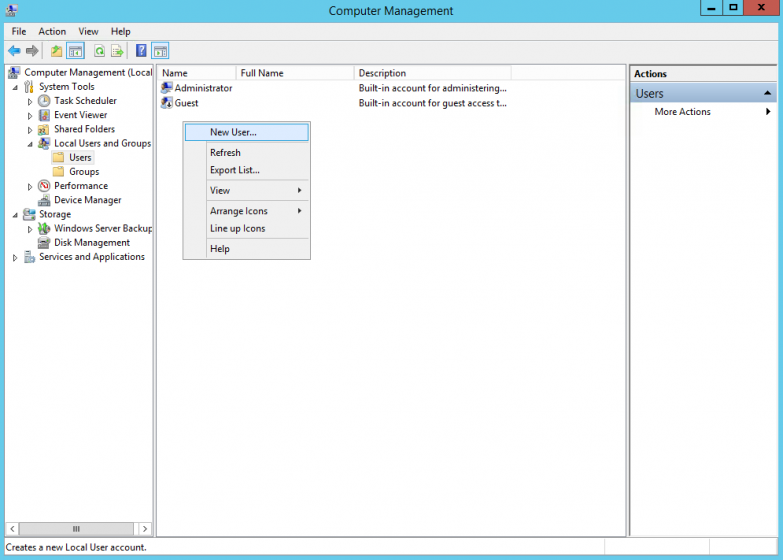
Nastavte sa do Computer Managament – Local Users and Gropus – Users.
Kliknite pravým tlačidlom a vyberte New User…
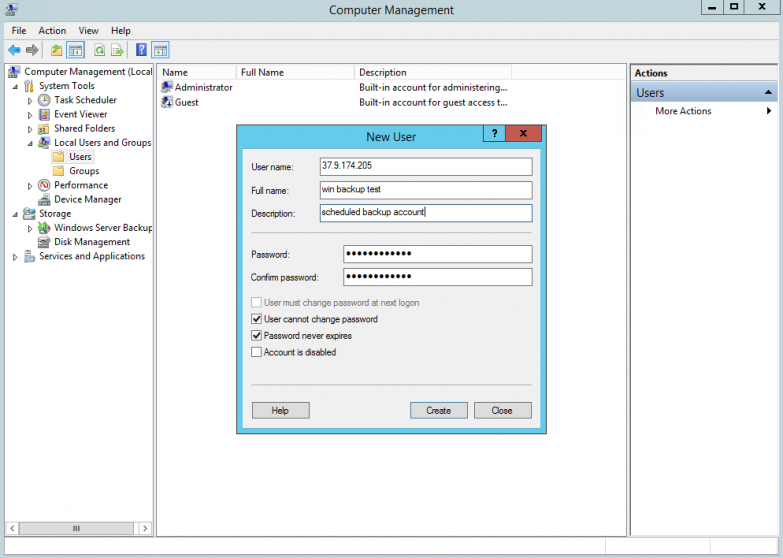
Vytvorte nového používateľa, ktorého prihlasovacie meno a heslo je identické ako na Samba/SMB share. User name a Password sa musia zhodovať.
Nastavte pravidlá podľa obrázku.
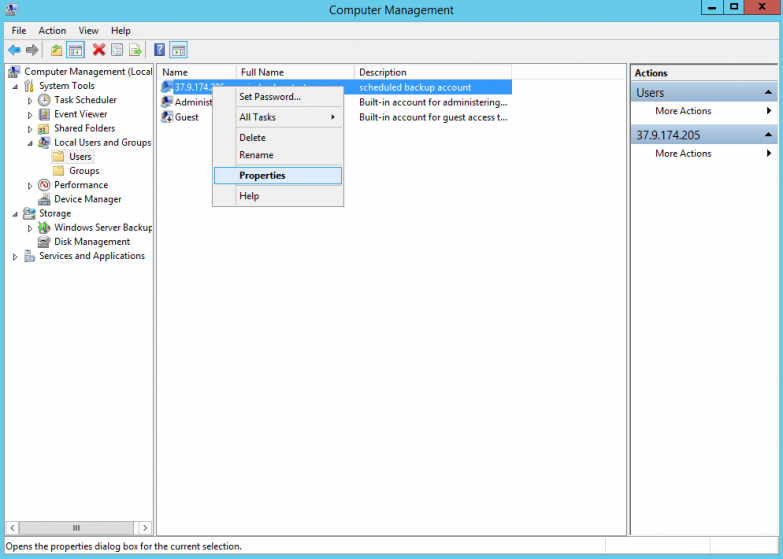
Kliknite pravým tlačidlom na nového užívateľa a vyberte Properties.
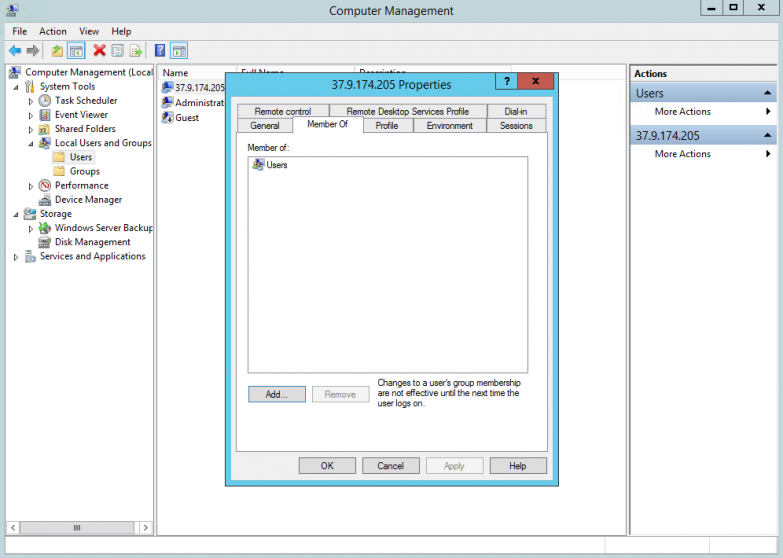
Prepnite sa na záložku Member Of.
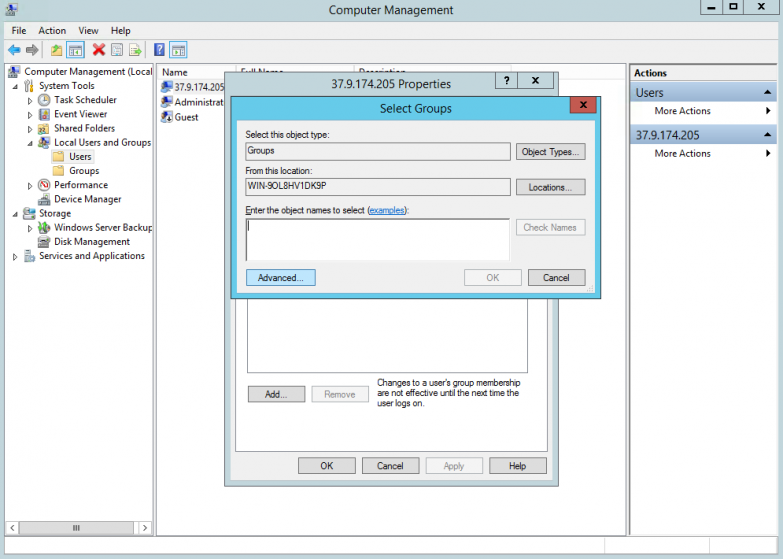
Kliknite na Advanced.
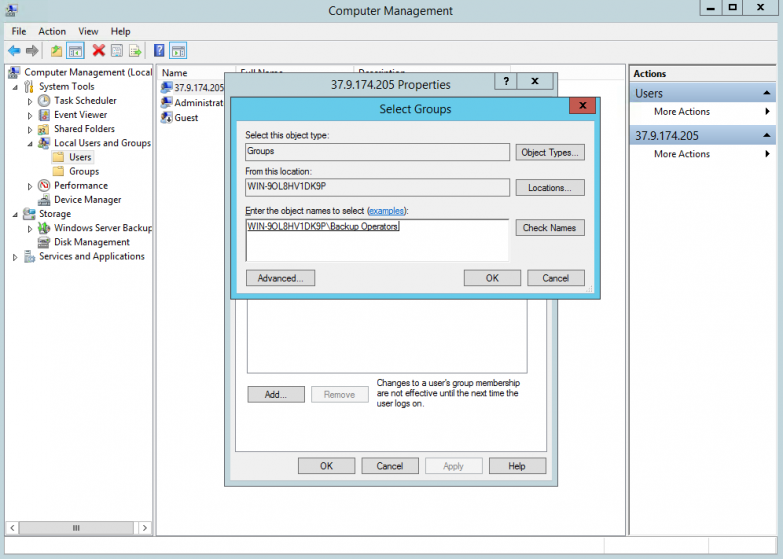
Vyberte Backup Operators.
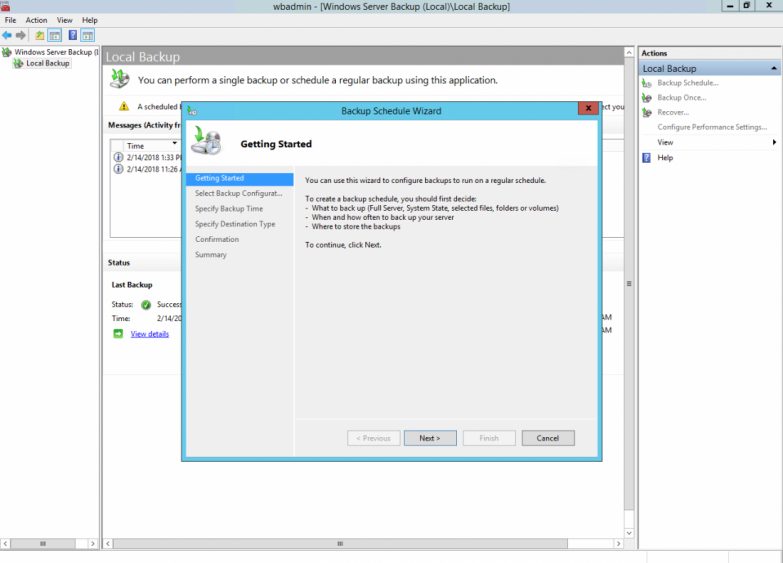
Spustenie Windows Server Backup utility. Z pravého menu vybrať Backup Schedule…
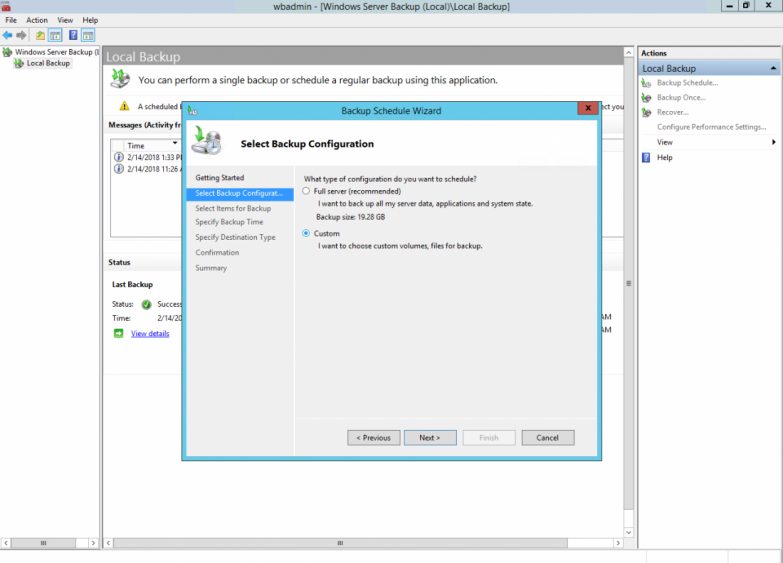
Vybrať Custom.
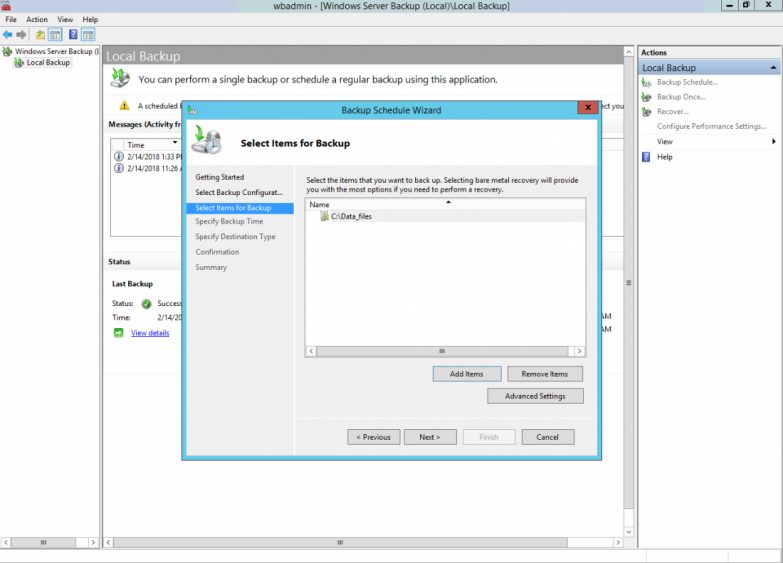
Vybrať Add items a nastaviť adresáre a súbory ktoré chceme zálohovať.
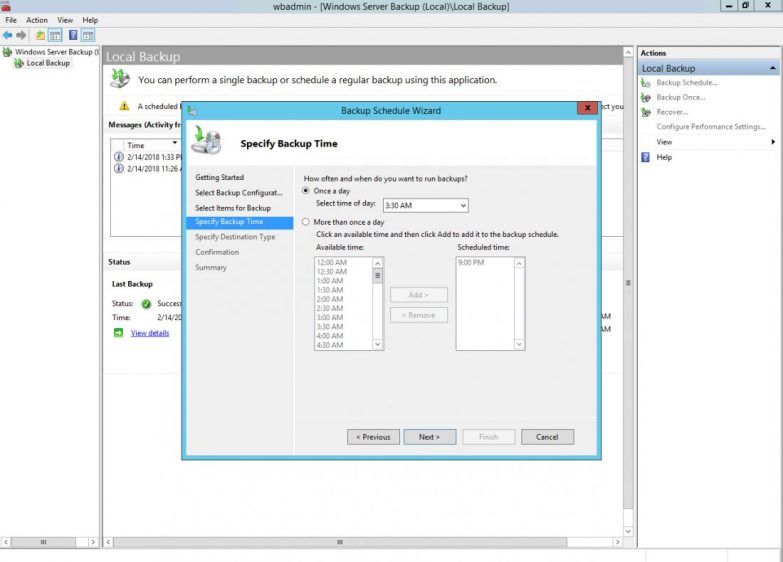
Nastaviť čas zálohy – len 1x za 24 hodín
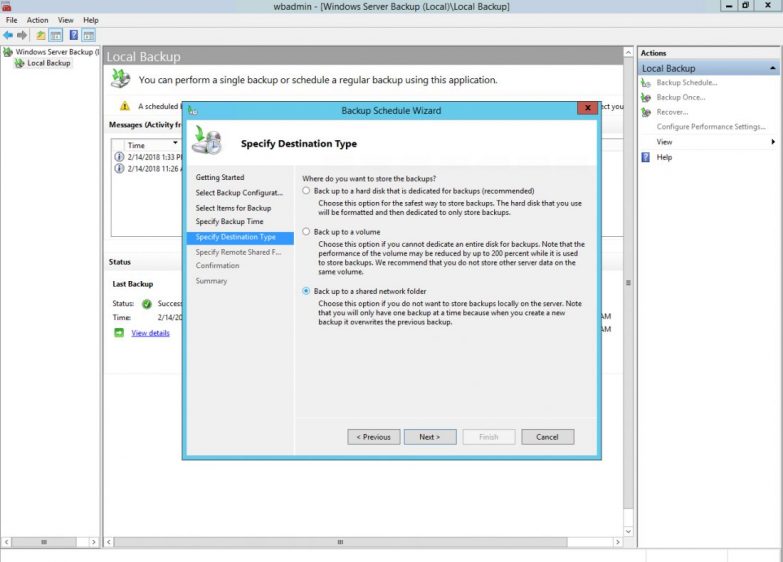
Vybrať Back up to a shared network folder.
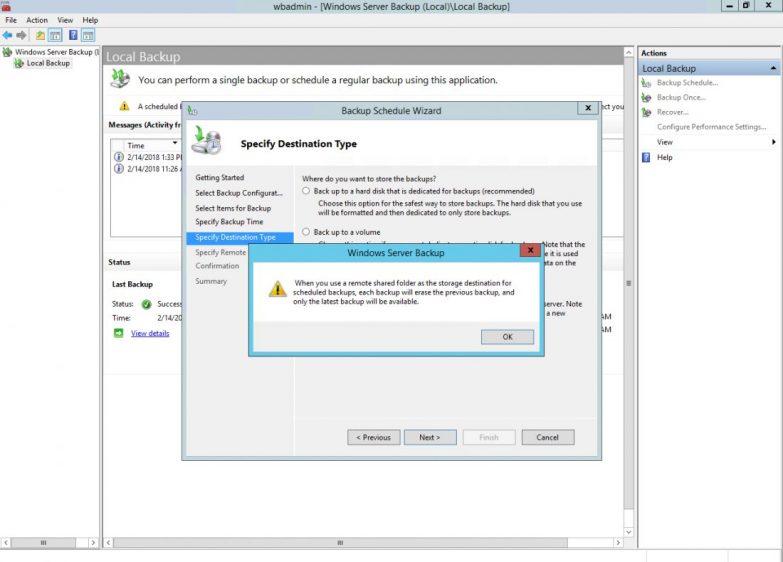
Upozornenie: Bude dostupná len posledná záloha a predchádzajúce sa budú mazať.
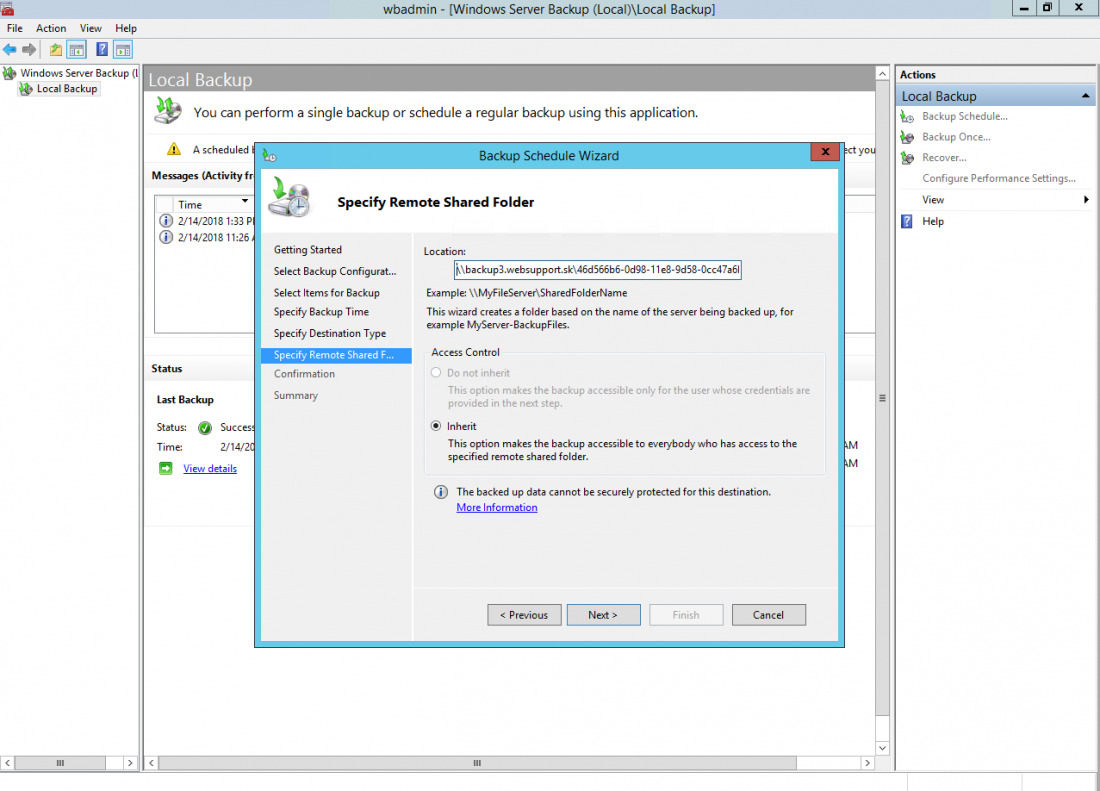
Nastavenie vzdialeného servera a adresára v tvare \\server\adresar ako bol zaslaný aj s prístupovými údajmi.
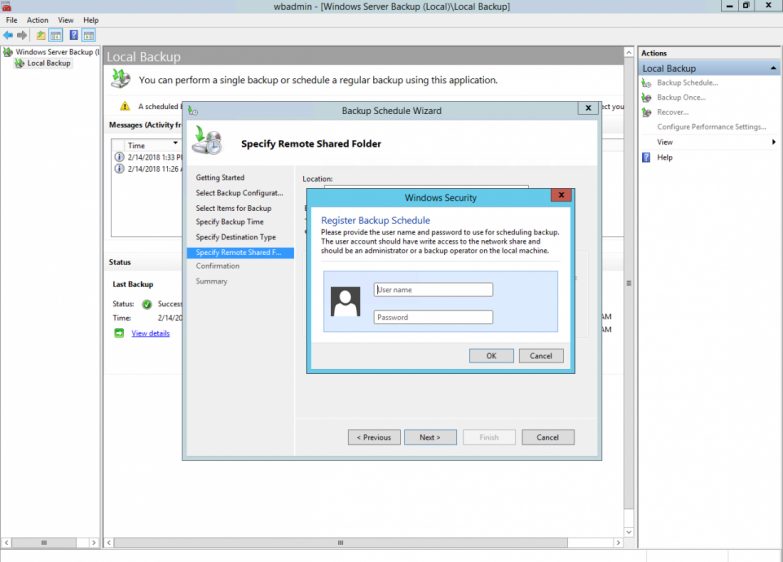
Zadanie prístupových údajov.
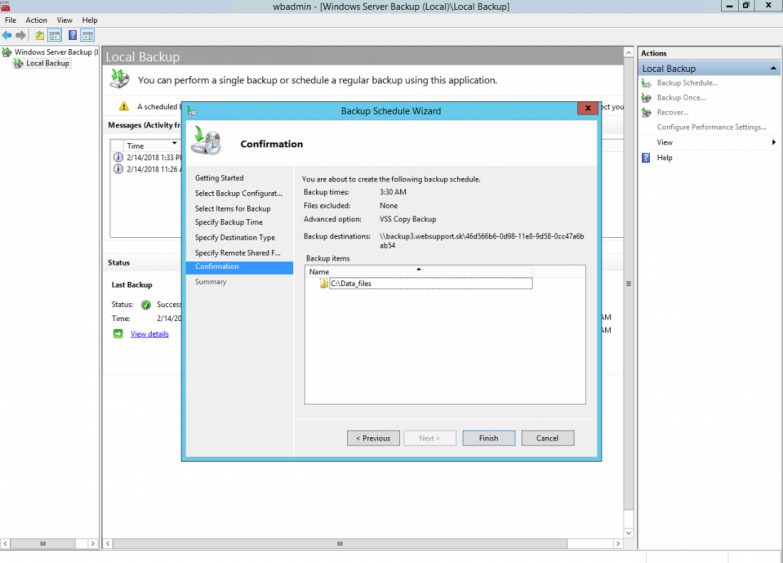
Zhrnutie nastavení zálohovania.
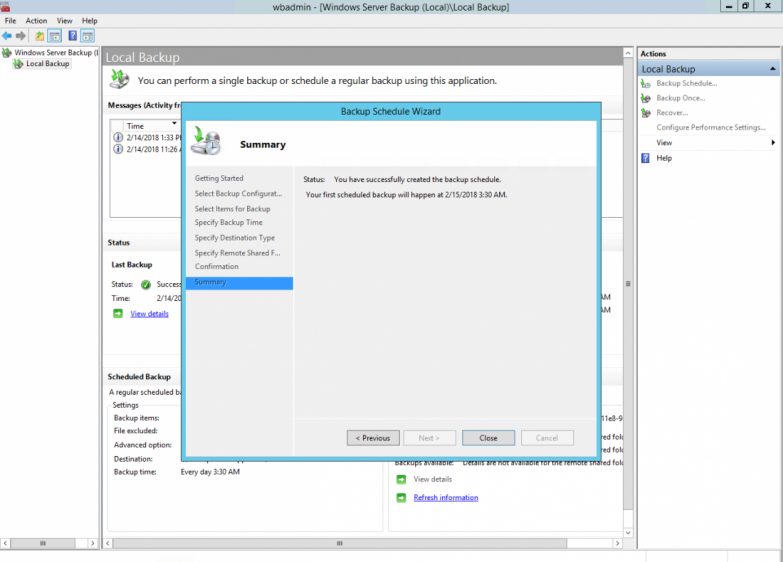
Úspešné nastavenie zálohovania.